Xbox에서 구매하려고 할 때 80190864 오류 코드가 표시되면 결제 방법에 문제가 있음을 의미합니다. 문제를 해결하는 방법은 다음과 같습니다. 먼저 결제 수단이 최신 상태인지 확인하세요. 이렇게 하려면 Microsoft Store로 이동하여 Microsoft 계정으로 로그인합니다. 결제 및 청구에서 결제 옵션을 선택합니다. 사용 중인 결제 방법을 선택한 다음 편집을 선택합니다. 필요한 정보를 입력한 다음 저장을 선택합니다. 결제 수단이 최신 상태인데도 여전히 80190864 오류 코드가 표시되는 경우 결제 수단을 제거했다가 다시 추가해 보세요. 이렇게 하려면 Microsoft Store로 이동하여 Microsoft 계정으로 로그인합니다. 결제 및 청구에서 결제 옵션을 선택합니다. 사용 중인 결제 방법을 선택한 다음 제거를 선택합니다. 결제 방법을 제거한 후 다시 추가하고 구매를 시도하십시오. 여전히 문제가 있으면 Xbox 지원에 문의하세요.
최신 Xbox 게임을 구매할 준비가 모두 완료되었지만 구매가 완료되지 않았습니다. 그래서 당신은 그것을 다운로드할 수 없습니다, 그것은 매우 실망입니다. 오류는 일반적으로 지불 게이트웨이에 있을 때 발생합니다. 엑스박스 결제가 완료되지 않아 결제 오류 코드 80190864 . 이 문제의 원인과 해결 방법이 궁금할 수 있습니다. 우리는 당신이 모두 이것으로 덮여 있습니다.

kmode_exception_not_handled
Xbox에 오류 코드 80190864가 표시되는 이유는 무엇입니까?
오류 코드 80190864로 인해 Xbox에서 게임이나 서비스를 구매할 수 없습니다. 오류에는 여러 가지 이유가 있을 수 있습니다. 대부분의 경우 거래 차단, 결제 수단 연체 또는 적시 결제로 인해 오류가 발생합니다. 또한 오류의 원인은 Xbox 서버의 오류일 수도 있습니다. Xbox 서버의 상태를 확인하려면 다음을 방문하십시오. 이 페이지. 마지막으로 오류는 유효하지 않은 금융 서비스의 결제와도 관련이 있습니다. 오류가 발생하는 몇 가지 이유를 나열했습니다. 따라서 더 이상 고민하지 않고 하나씩 살펴 보겠습니다.
- 귀하의 은행이 귀하의 지불 방법을 승인하지 않습니다: Xbox 결제 오류 코드 80190864의 원인 중 하나는 무단 결제입니다. 승인되지 않은 결제는 크레딧 부족, 카드 차단, 잘못된 AVS 정보, 규정 위반 및 카드 한도 초과로 인해 발생할 수 있습니다. 오류를 해결하려면 은행에 문의하는 것이 좋습니다. 그 동안 신용 한도를 확인하거나 청구 정보를 다시 확인하거나 결제 방법을 업데이트할 수 있습니다.
- 결제 수단이 만료되었거나 더 이상 유효하지 않습니다. Xbox에서 게임이나 서비스를 구매하기 위해 결제 방법을 선택한 경우 오류가 발생할 수 있습니다. 이 경우 구매를 완료하려면 새 결제 방법을 추가해야 합니다. 다음 섹션에서 이 문제를 해결하는 데 도움이 될 것입니다.
Xbox 결제 오류 코드 80190864 수정
위에서 논의한 것처럼 오류의 원인. Xbox 결제 오류 코드 80190864를 수정하는 솔루션을 살펴보겠습니다.
레지스트리 클리너 좋음 또는 나쁨
- 결제 수단 업데이트
- 새 결제 수단 추가
- 연체 잔액을 갚으세요
이제 세부 사항을 살펴 보겠습니다.
1] 결제 수단 업데이트
지불 방법을 업데이트하면 지불 기한이 지난 경우 도움이 될 수 있습니다. Xbox에서 결제 방법을 업데이트하는 방법은 다음과 같습니다.
- 방문하다 웹사이트 마이크로소프트 본체에서와 마찬가지로 Microsoft 계정으로 로그인합니다.
- '결제 및 청구'를 클릭하고 '결제 방법'을 선택합니다.
- 등록된 결제수단에서 카드 조회 및 수정, 카드 삭제로 이동하세요.
- 카드 정보를 업데이트하고 저장을 클릭합니다.
이제 업데이트된 결제 모드로 요금이 청구됩니다. 문제가 지속되면 다음 단계를 시도하십시오.
2] 새로운 결제 수단 추가
새 결제 수단을 추가하여 이 문제를 해결할 수 있습니다. 이렇게 하려면 다음 빠른 단계를 따르십시오.
- 마이크로소프트 방문 서비스 및 구독
- 새 결제 방법을 추가하려는 Microsoft 계정에 로그인합니다.
- 변경하려는 Xbox 구독을 찾습니다.
- '변경'을 클릭하고 '결제 수단 변경'으로 이동합니다.
- 새 결제 수단 선택
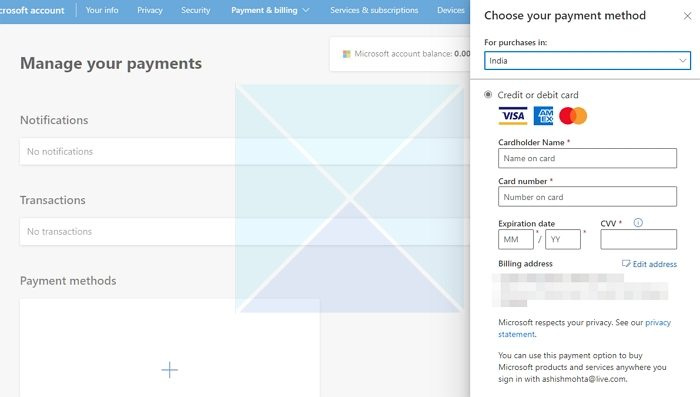
- 결제 정보를 입력하고 저장을 클릭합니다.
- 그 후 부채의 전체 잔액이 새로운 지불 방법으로 이전됩니다.
새 결제 수단을 영구적으로 사용하지 않으려면 구매가 완료된 후 삭제할 수 있습니다.
2] 연체 잔액 정산
Microsoft 계정에 부채가 있을 수 있습니다. 따라서 오류를 설명합니다. 연체 잔액 문제를 해결하려면 다음 빠른 단계를 따르십시오.
폴더를 공유 할 수 없습니다
- Microsoft 서비스 및 구독 방문
- 올바른 Microsoft 계정으로 로그인
- 만료된 구독을 찾아 '지금 지불'을 클릭하십시오.
- 결제 방법을 선택하여 결제를 완료하세요
- 결제 방법을 선택한 후 다음을 클릭하여 계속합니다.
지금까지 버그를 수정했어야 합니다.
기프트 카드, 구독 카드 또는 Microsoft 계정 잔액을 사용하여 미결제 결제를 완료할 수 없습니다.
내 Xbox에서 내 결제를 처리하는 데 문제가 있는 이유는 무엇입니까?
청구 정보가 잘못되었거나 결제 수단이 연체되었기 때문일 수 있습니다. 콘솔을 다시 시작하고 인터넷 연결을 확인하고 서버 상태를 확인하여 오류를 수정할 수도 있습니다.






![Windows 11/10에서 프린터가 검은색 페이지를 인쇄함 [수정됨]](https://prankmike.com/img/printer/8F/printer-printing-black-pages-in-windows-11/10-fixed-1.png)








